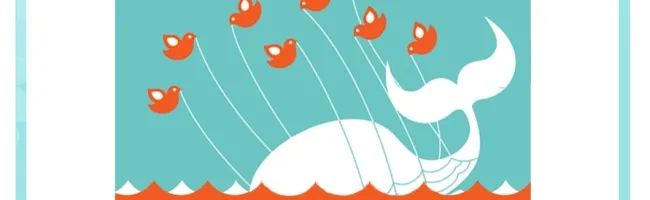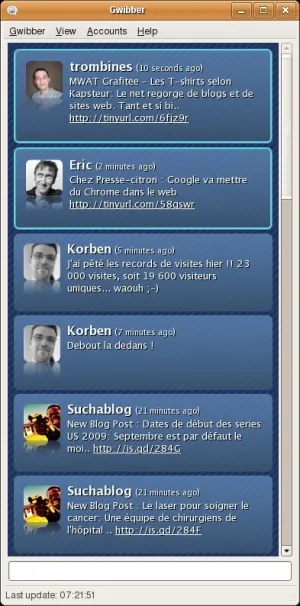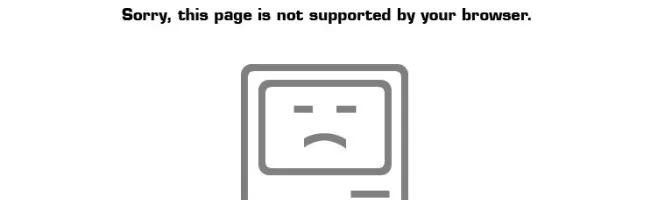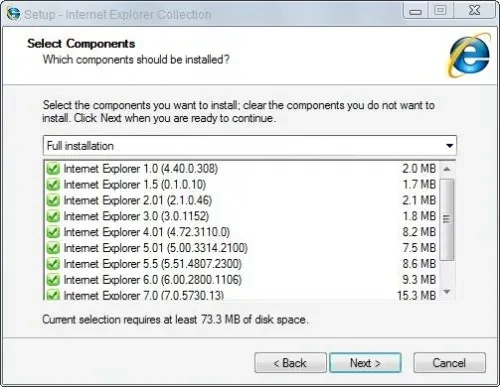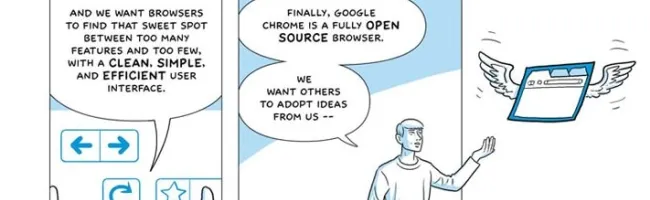
[Edit : Lorsque Google aura mis en place son exe, Chrome sera normalement téléchargeable ici en lien direct : http://dl.google.com/update2/installers/ChromeSetup.exe ]
Le net est en effervescence et tout le monde en parle… Google va lancer aujourd’hui Chrome, un navigateur internet open source de leur cru… Chrome, de même nom que le moteur XUL de Firefox… amusant.
De quoi concurrencer Firefox et Internet Explorer… Bon, je vous avoue que mis à part cette bande dessinée envoyÝée par Google pour annoncer leur browser, on n’en sait pas plus.
J’avoue qu’au début je n’y ai pas cru une seconde… Google a pas mal investi dans Firefox et surtout dans toutes ces extensions et les voilà qu’ils se ramènent comme une fleur avec un navigateur web ?
Ha-ha ils sont forts ! J’en connais du côté de chez Redmond qui doivent être en train de se faire pipi dessus 😉
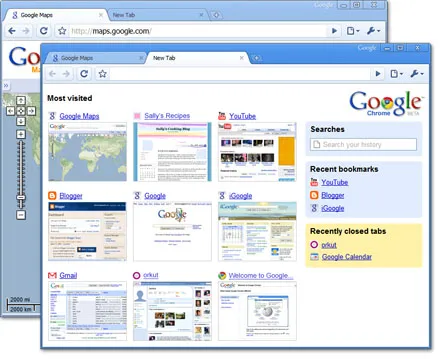
J’aurai bien aimé le tester mais ce n’est pas encore en ligne donc pour le moment, je ne m’avance pas trop et je vous invite à aller faire un tour sur ce site pour en savoir plus.
Je surveille et si vous avez des infos en plus, n’hésitez pas les commentaires sont grands ouverts 🙂